php小编苹果带您了解vmware tools的安装方法。vmware tools是用于增强虚拟机性能和功能的重要工具,正确安装对虚拟机的运行至关重要。本教程将详细介绍vmware tools的安装步骤,让您轻松掌握安装技巧。跟随我们的指引,让您的虚拟机性能更上一层楼!

本书图文并茂,详细讲解了使用LAMP(PHP)脚本语言开发动态Web程序的方法,如架设WAMP平台,安装与配置开源Moodle平台,PHP程序设计技术,开发用户注册与验证模块,架设LAMP平台。 本书适合计算机及其相关专业本、专科学生作为学习LAMP(PHP)程序设计或动态Web编程的教材使用,也适合对动态Web编程感兴趣的读者自觉使用,对LAMP(PHP)程序设计人员也具有一定的参考价值。
 713
713

安装步骤
1、打开Ubuntu系统,在VMware菜单栏里点击虚拟机选项,找到安装VMware tools选项。
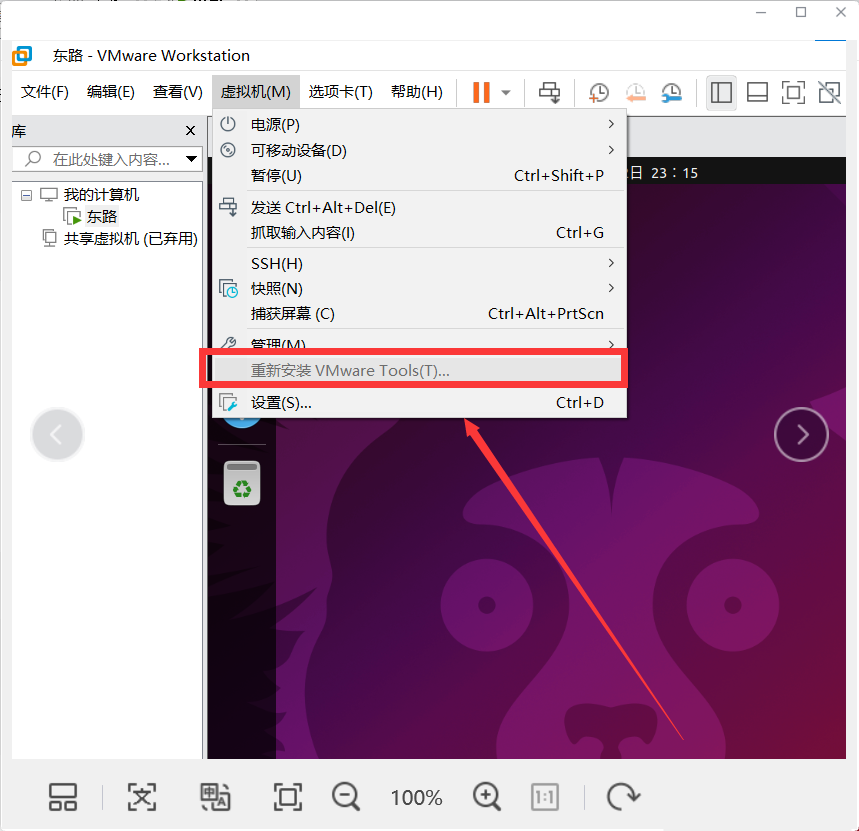
2、如若该选项为灰色,关闭客户机,重新打开虚拟机编辑设置选项,将启动项选为镜像系统启动。
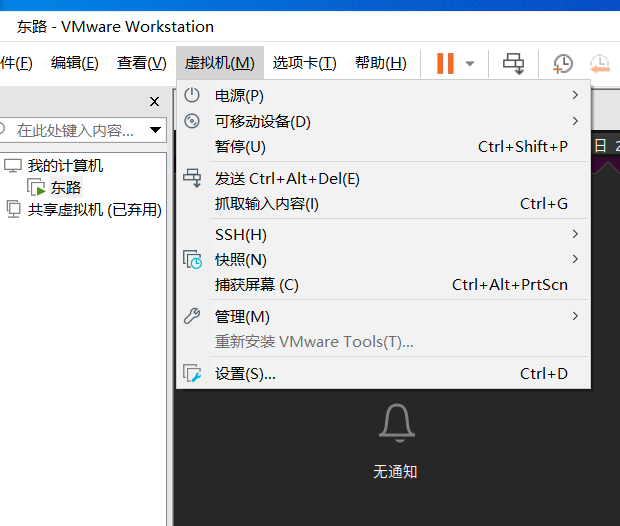
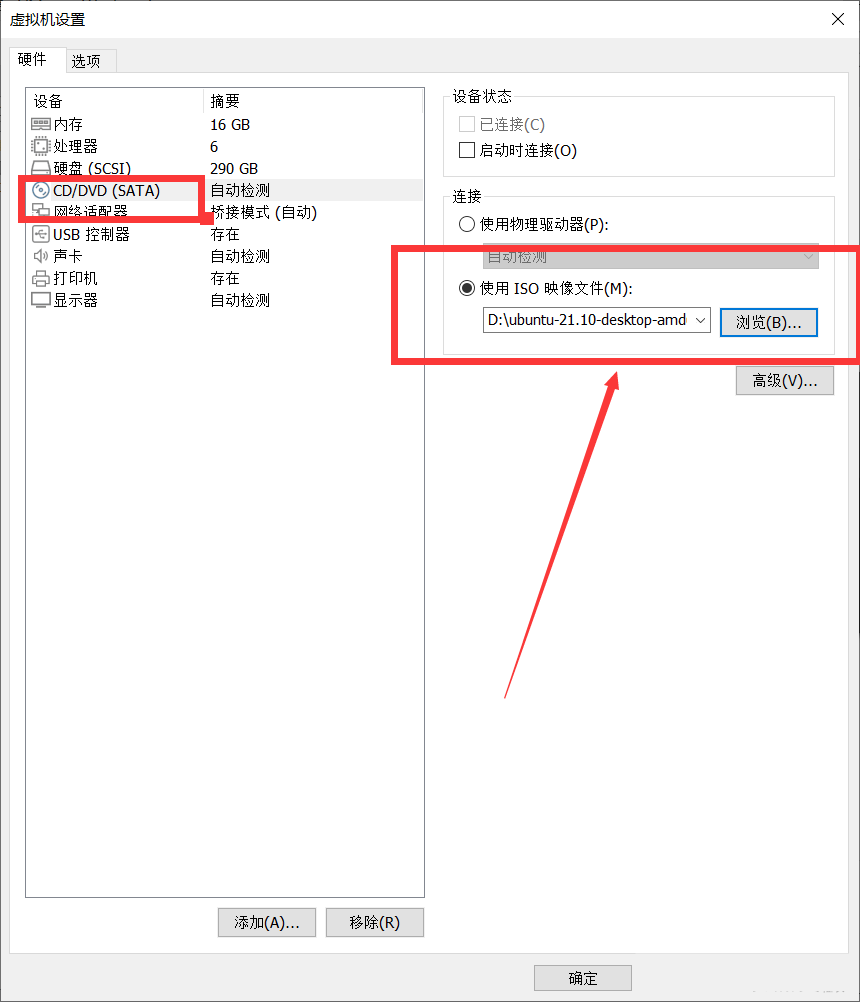
3、再次打开系统,此时再回到上述①步骤,会发现该选项已经变成了黑色可选状态。点击该选项在弹出菜单框中点击确认。
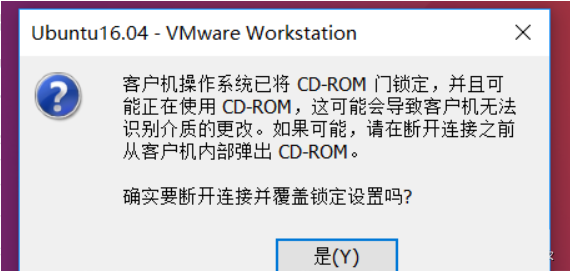
4、然后进入系统,在右边任务栏中找到DVD图标,打开后找到VMware Tools压缩文件,并将其复制到桌面。
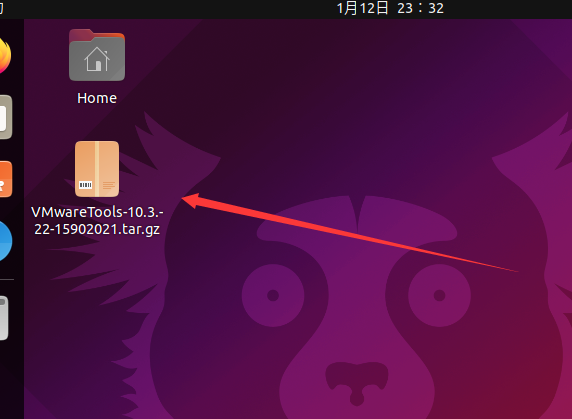
5、解压复制到桌面的压缩文件。
21版本可以选中压缩包右击,选择提取到此处。
此前版本可使用命令解压:tar -zxvf VMwareTools-10.3.22-15902021.tar.gz。
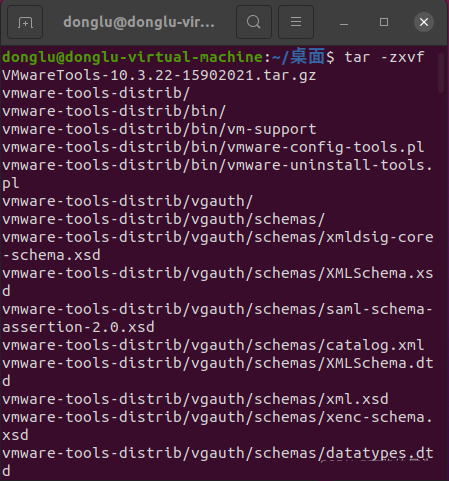
6、进入解压完成的文件夹:cd vmware-tools-distrib。
ls:命令查看文件夹下的文件。
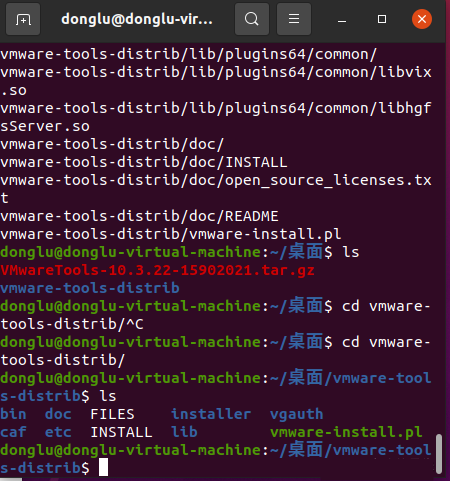
7、执行文件夹下的可执行文件,命令:sudo 。/vmware-install.pl。
8、然后重启系统。
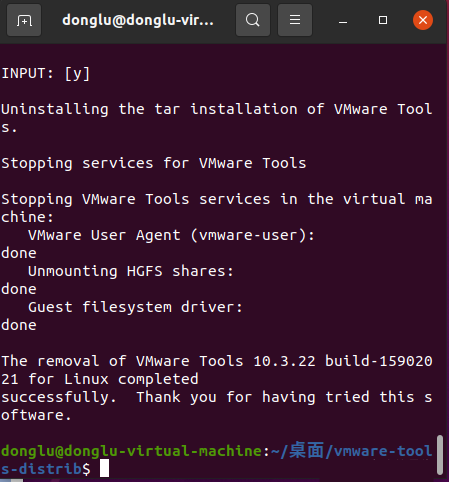
9、重启系统后设置虚拟机窗口为自动适应。
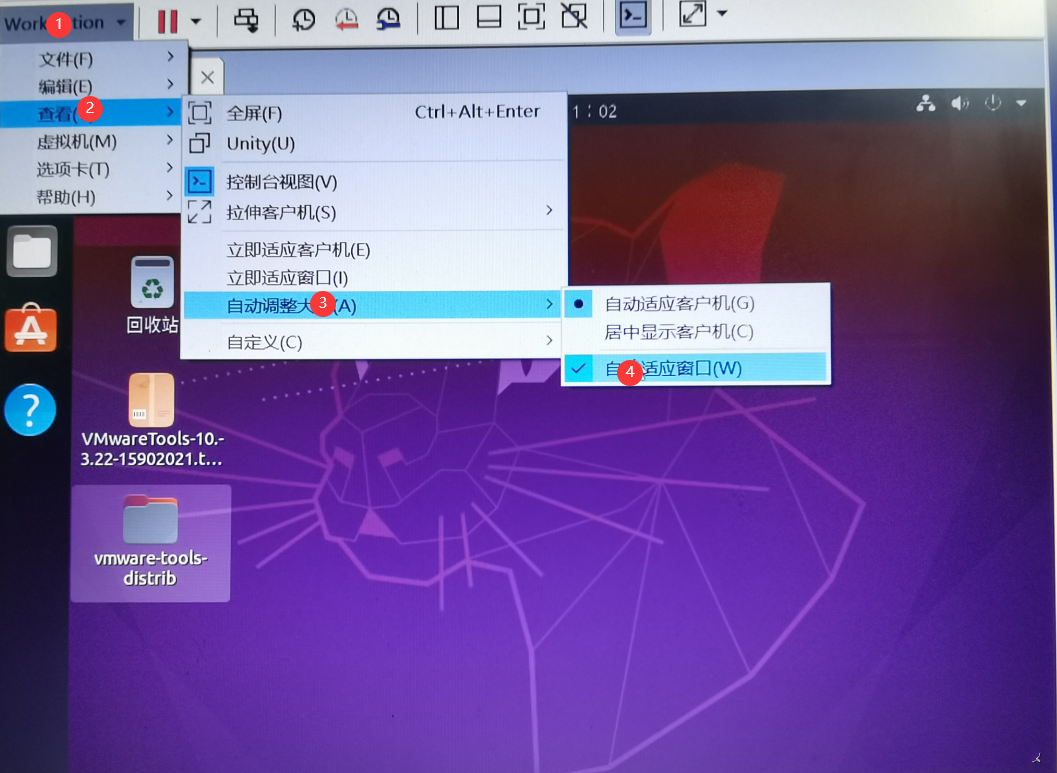
10、查看窗口是否自适应大小。
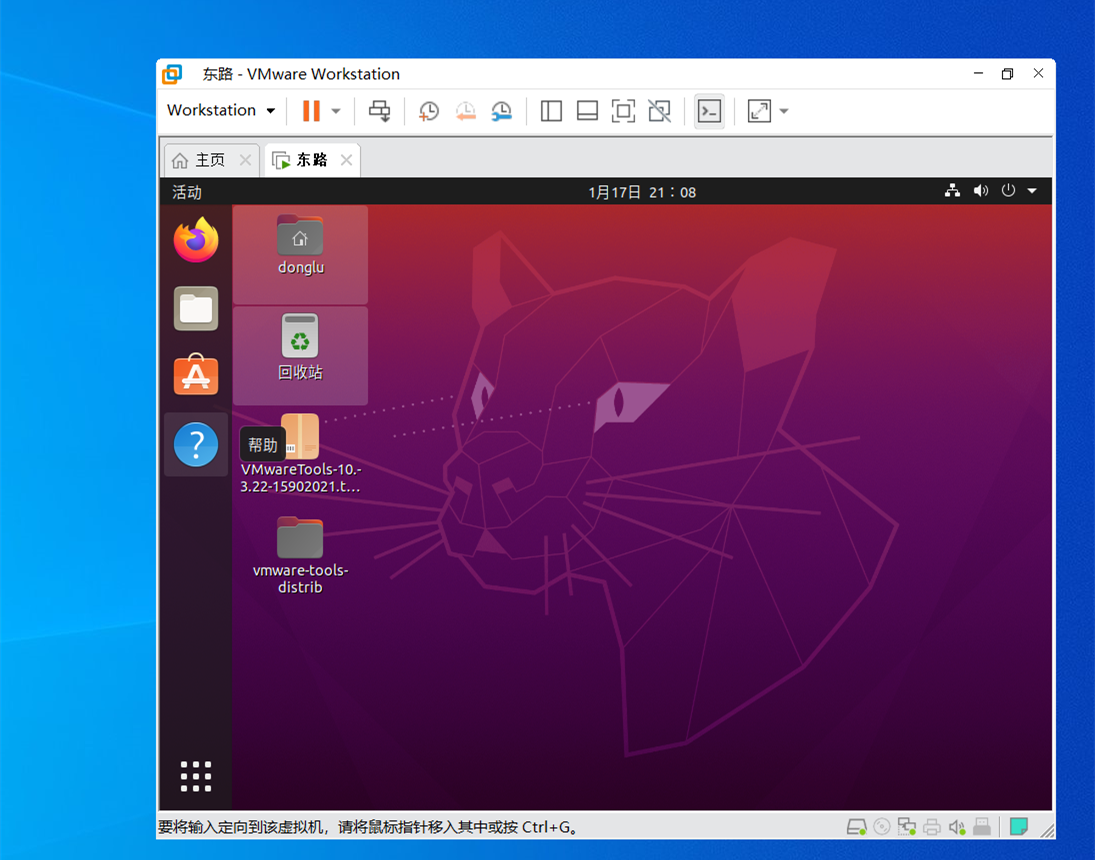
11、文件可在主机与虚拟机之间自由复制粘贴。其他效果便不在演示啦。
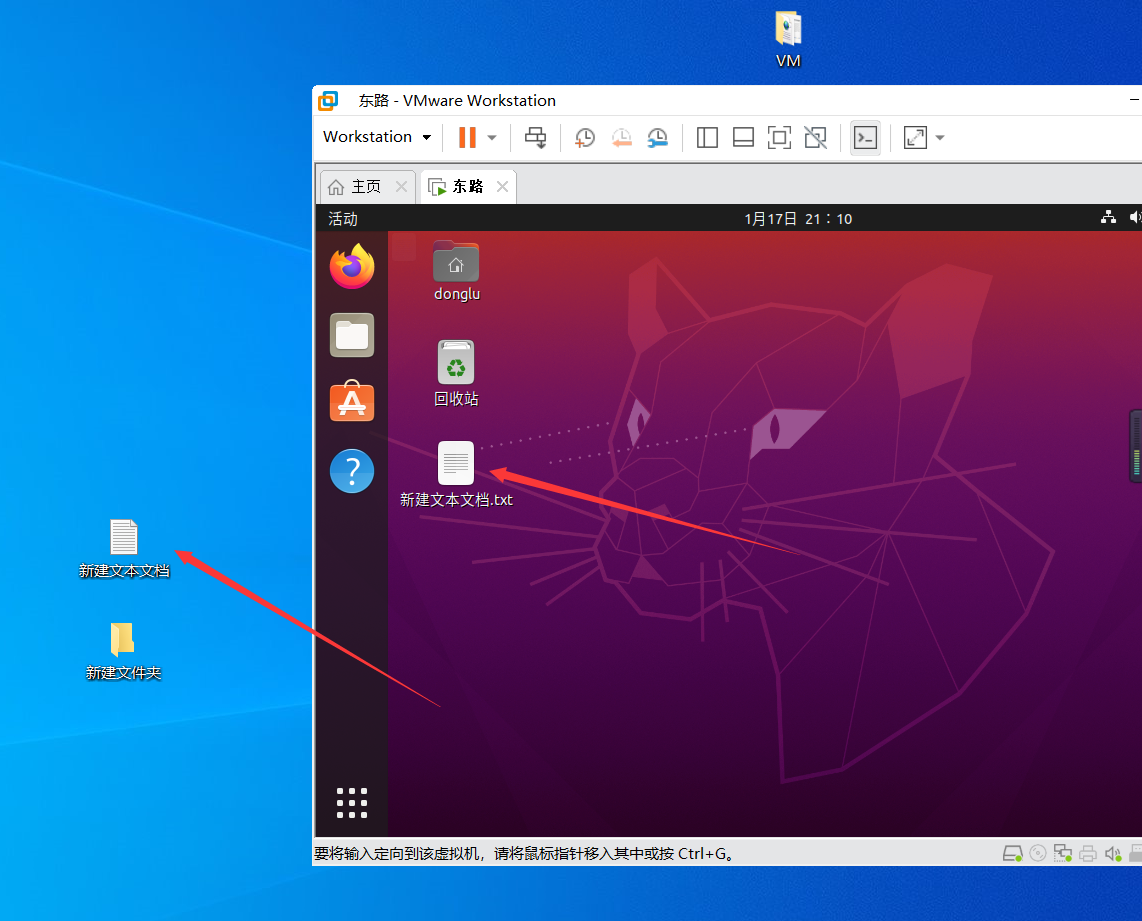
以上就是VMware Tools如何安装?vmware tools安装详细教程的详细内容,更多请关注php中文网其它相关文章!

每个人都需要一台速度更快、更稳定的 PC。随着时间的推移,垃圾文件、旧注册表数据和不必要的后台进程会占用资源并降低性能。幸运的是,许多工具可以让 Windows 保持平稳运行。




Copyright 2014-2025 https://www.php.cn/ All Rights Reserved | php.cn | 湘ICP备2023035733号